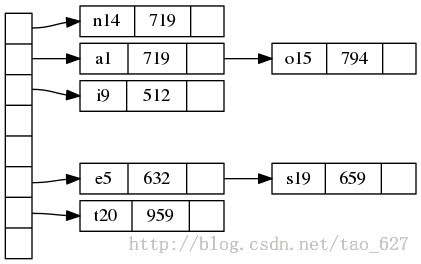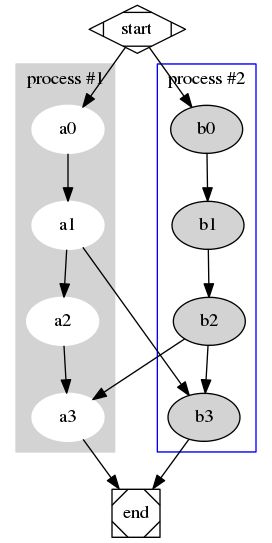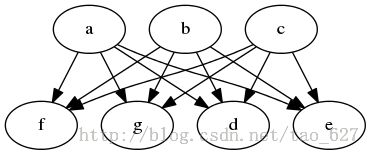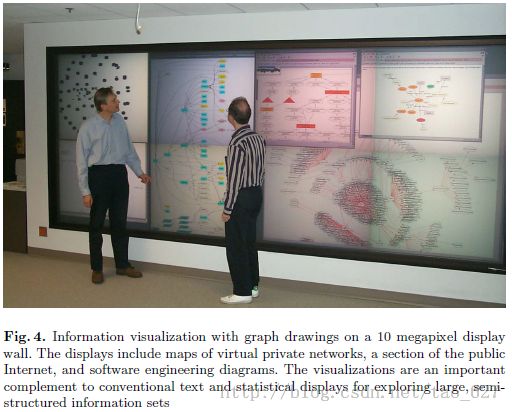Ubuntu 14.04 64bit上玩转graphviz绘图工具
简介
关于Graphviz: Graphviz(英文:Graph Visualization Software的缩写)是一个由AT&T实验室启动的开源工具包,用于绘制DOT语言脚本描述的图形。它也提供了供其它软件使用的库。Graphviz是一个自由软件,其授权为Eclipse Public License。其Mac版本曾经获得2004年的苹果设计奖。
Graphviz是大名鼎鼎的贝尔实验室的几位牛人开发的一个画图工具。它的理念和一般的“所见即所得”的画图工具不一样,是“所想即所得”。Graphviz提供了dot语言来编写绘图脚本。dot的语言专门用来定义关系。我们必须先在某个文件中写上代码,最后调用命令行生成。没有找到可边写边改的集成环境。
关于dot的具体语法参看官方文档,这里就不多说。这里仅用来入门。
http://www.graphviz.org/
另外也有专门渲染DOT脚本的浏览器xdo,直接在窗口渲染,不需要生成图像文件,强烈推荐。
很多图都比较适合用DOT来定义,比如流程图,组织关系图,类图,状态转换图等等。
在刚接触DOT不到3天的时间里,我就分别在代码性能优化,协议栈状态机定义两件事情用到了DOT,感觉非常方便。
性能优化:gprof可以对一个程序运行时进行profiling,生成报告,包括函数调用关系,每个函数被调用的次数,花费的时间。但这个报告是文本的,不够直观。可以通过一个gprof2dot.py脚本,把gprof的输出翻译成一个DOT文件,然后再用Graphviz转成图片或者直接用xdot来查看。
sudo apt-get install graphviz graphviz-doc
dot -Tsvg test.dot -o test.svg
典型示例(更多例子可以参见官方文档)
1.Fancy Graph
digraph G {
edge[fontname="FangSong"];
node[peripheries=2, fontname="FangSong"];
size="16, 16";
main[shape="box"];
main[label="从这里开始"]
main->parse[weight=8]
parse->execute;
main->init[style=dotted];
main->cleanup;
execute->{make_string; printf;}
edge[color=red];
init->make_string[label="1000次的感动"];
main->printf[label="make a \n string"];
node[shape=box,style=filled,color=".7 .3 1.0"];
execute->compare;
}
效果图
2.Polygon Graph
digraph G{
size = "4, 4"
a->b->c;
b->d;
a[shape=polygon, sides=5, peripheries=3, color=lightblue, style=filled];
c[shape=polygon, sides=4, skew=0.4, label="hello world"];
d[shape=invtriangle];
e[shape=polygon, side=4, distortion=.7];
}
效果图
3.list Graph
digraph G{
node[shape=record, height=.1];
node0[label="<f0> |<f1> G|<f2> "];
node1[label="<f0> |<f1> E|<f2> "];
node2[label="<f0> |<f1> B|<f2> "];
node3[label="<f0> |<f1> F|<f2> "];
node4[label="<f0> |<f1> R|<f2> "];
node5[label="<f0> |<f1> H|<f2> "];
node6[label="<f0> |<f1> Y|<f2> "];
node7[label="<f0> |<f1> A|<f2> "];
node8[label="<f0> |<f1> C|<f2> "];
"node0":f2->"node4":f1;
"node0":f0->"node1":f1;
"node1":f0->"node2":f1;
"node1":f2->"node3":f1;
"node2":f2->"node8":f1;
"node2":f0->"node7":f1;
"node4":f2->"node6":f1;
"node4":f0->"node5":f1;
}
4.hash table Graph
digraph G {
nodesep=.05;
rankdir=LR;
node[shape=record, width=.1, height=.1];
node0[label="<f0> |<f1> |<f2> |<f3> |<f4> |<f5> |<f6> |", height=2.5]
node[width=1.5];
node1[label="{<n> n14 | 719 |<p>}"];
node2[label="{<n> a1 | 719 |<p>}"];
node3[label="{<n> i9 | 512 |<p>}"];
node4[label="{<n> e5 | 632 |<p>}"];
node5[label="{<n> t20 | 959 |<p>}"];
node6[label="{<n> o15 | 794 |<p>}"];
node7[label="{<n> s19 | 659 |<p>}"];
node0:f0->node1:n;
node0:f1->node2:n;
node0:f2->node3:n;
node0:f5->node4:n;
node0:f6->node5:n;
node2:p->node6:n;
node4:p->node7:n;
}
5.Process Graph
digraph G {
subgraph cluster0 {
node[style=filled, color=white];
style=filled;
color=lightgrey;
a0->a1->a2->a3;
label="process #1";
}
subgraph cluster1 {
node[style=filled];
color=blue;
b0->b1->b2->b3;
label="process #2";
}
start->a0;
start->b0;
a1->b3;
b2->a3;
a3->end;
b3->end;
start[shape=Mdiamond];
end[shape=Msquare];
}
6.directed Graph
digraph G {
{a b c} -> {d e f g}
}
7.化学分子式
graph s{
C_0 -- H_0;
C_0 -- H_1;
C_0 -- H_2;
C_0 -- C_1;
C_1 -- H_3;
C_1 -- H_4;
C_1 -- H_5;
}
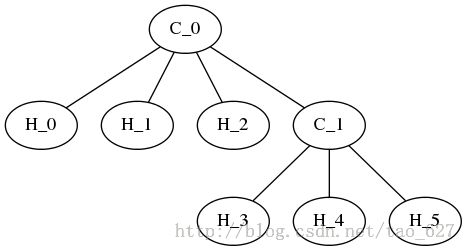
8.函数调用关系图
digraph s {
node [shape=ellipse, style=filled, color="#40e0d0"];
edge [color="#606060", penwidth=3];
main [color=green];
main -> init[color=blue, label="hello, I'm \llable of edge"];
main -> mainloop;
main -> exit;
init -> a_init;
init -> b_init;
init -> c_init;
mainloop -> select;
}
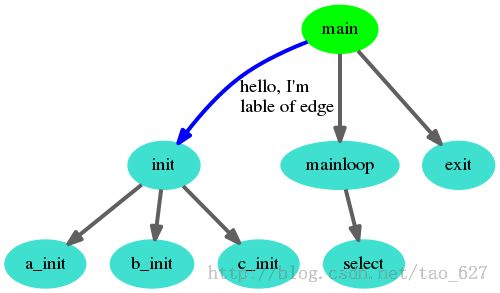
这个是有向图(directional graph), 脚本的第一个词需要换成"digraph"。常用的属性有color, style, shape, penwidth, label等。label中 \r, \l, \n 都表示换行,但对齐方式分别是 右对齐,左对齐,居中 。
注意事项
1.中文乱码
graphviz默认情况下对中文支持不好,如果代码中有中文,则必须使用UTF-8的格式保存文件,并且在代码中指定字体。
进一步深究可以查看官方文档
http://www.graphviz.org/Documentation.php
下面给出几个颇具震撼力的效果图,来自官网文档